win10电脑桌面图片在哪个文件夹 win10系统壁纸默认保存文件夹
时间:2023-09-28 来源:互联网 浏览量:
win10电脑桌面图片在哪个文件夹,在使用Windows 10操作系统的电脑上,我们经常会在桌面上设置一张漂亮的壁纸来装饰我们的工作环境,当我们想要更换壁纸或者保存某张特别喜欢的壁纸时,我们常常会困惑于这些桌面图片的具体保存位置。实际上Windows 10系统默认将这些壁纸保存在一个特定的文件夹中,而我们只需要简单的几个步骤就可以找到它们。接下来让我们一起来探索一下win10电脑桌面图片所在的文件夹吧!
操作方法:
1.第一步我们首先需要知道win10系统壁纸默认保存在“C:\Windows\Web\Wallpaper”路径下,主要放在Windows,Windows 10,鲜花三个文件夹,如下图所示:
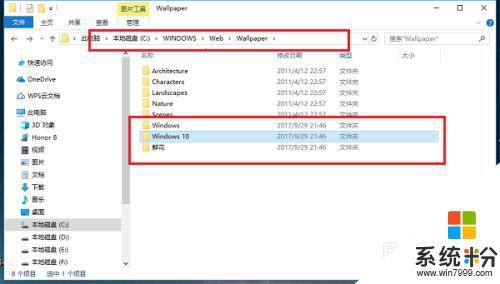
2.第二步我们打开Windows 10文件夹,可以看到桌面壁纸图片。如下图所示:
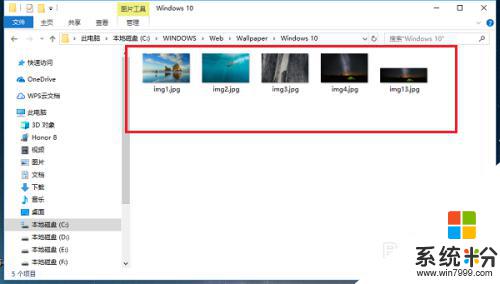
3.第三步打开Windows文件夹,可以看到一张默认壁纸图片,如下图所示:
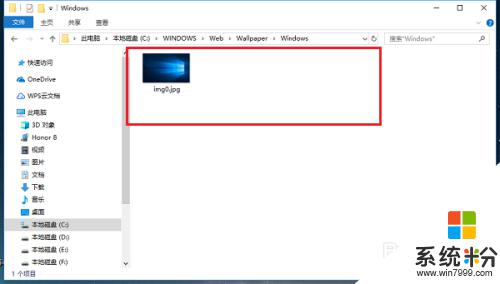
4.第四步打开鲜花文件夹,可以看到另外一部分壁纸,如下图所示:
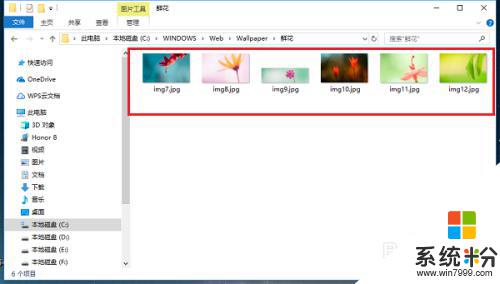
5.第五步如果我们想查看个人安装的壁纸,在“C:\Users(用户)\xx(当前用户名)\AppData\Local\Microsoft\Windows\Themes”路径下。如下图所示:
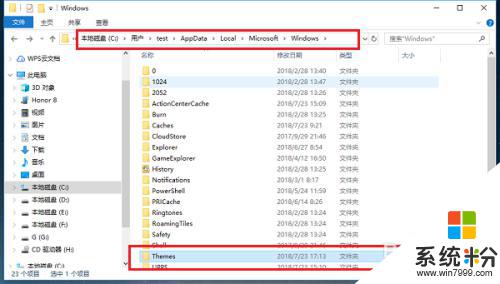
6.第六步打开Themes文件夹,可以看到主题壁纸,如下图所示:
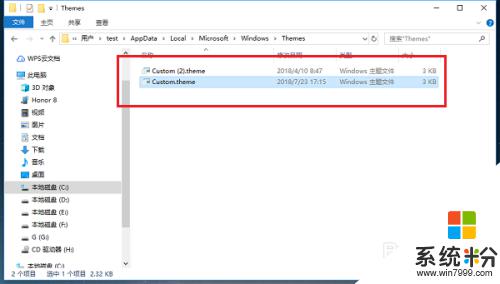
以上就是Win10电脑桌面图片存储路径的全部内容,如果还有不清楚的用户,可以按照这篇文章中的方法进行操作,希望这篇文章能够帮助到大家。
我要分享:
相关教程
- ·windows10自带壁纸在哪个文件夹 win10系统默认壁纸保存在什么文件夹
- ·Win10锁屏壁纸保存在哪个文件夹?保存win10锁屏壁纸的方法!
- ·win10桌面文件保存在哪|win10桌面文件保存路径
- ·Win10系统照片应用设置默认图片文件夹的方法
- ·Win10主题包安装后壁纸放在哪个文件夹?
- ·Win10截图保存哪个文件夹?Win10屏幕截图保存在哪里?
- ·桌面文件放在d盘 Win10系统电脑怎么将所有桌面文件都保存到D盘
- ·管理员账户怎么登陆 Win10系统如何登录管理员账户
- ·电脑盖上后黑屏不能唤醒怎么办 win10黑屏睡眠后无法唤醒怎么办
- ·电脑上如何查看显卡配置 win10怎么查看电脑显卡配置
win10系统教程推荐
- 1 电脑快捷搜索键是哪个 win10搜索功能的快捷键是什么
- 2 win10系统老是卡死 win10电脑突然卡死怎么办
- 3 w10怎么进入bios界面快捷键 开机按什么键可以进入win10的bios
- 4电脑桌面图标变大怎么恢复正常 WIN10桌面图标突然变大了怎么办
- 5电脑简繁体转换快捷键 Win10自带输入法简繁体切换快捷键修改方法
- 6电脑怎么修复dns Win10 DNS设置异常怎么修复
- 7windows10激活wifi Win10如何连接wifi上网
- 8windows10儿童模式 Win10电脑的儿童模式设置步骤
- 9电脑定时开关机在哪里取消 win10怎么取消定时关机
- 10可以放在电脑桌面的备忘录 win10如何在桌面上放置备忘录
win10系统热门教程
- 1 win10不能关机怎么办|win10关机不断电怎么办
- 2 Win10系统"Azure AD"是怎么,怎么加入Azure AD
- 3 微软即将推送:Win10 RS2预览版14920
- 4Win10没有输入法图标怎么办?Win10显示输入法图标的方法
- 5win10系统默认语音提示声怎么修改|win10系统语音提示更改方法
- 6Win10 Mobile正式版终于发布了,来看看WP8.1升级Win10教程
- 7win10系统如何建立局域网 Win10系统怎样加入局域网
- 8win10小娜怎么用,win10小娜使用教程
- 9win10注册表编辑器无法使用怎么办?win10注册表编辑器怎么修复
- 10解决Win10无法更换锁屏壁纸的方法
最新win10教程
- 1 桌面文件放在d盘 Win10系统电脑怎么将所有桌面文件都保存到D盘
- 2 管理员账户怎么登陆 Win10系统如何登录管理员账户
- 3 电脑盖上后黑屏不能唤醒怎么办 win10黑屏睡眠后无法唤醒怎么办
- 4电脑上如何查看显卡配置 win10怎么查看电脑显卡配置
- 5电脑的网络在哪里打开 Win10网络发现设置在哪里
- 6怎么卸载电脑上的五笔输入法 Win10怎么关闭五笔输入法
- 7苹果笔记本做了win10系统,怎样恢复原系统 苹果电脑装了windows系统怎么办
- 8电脑快捷搜索键是哪个 win10搜索功能的快捷键是什么
- 9win10 锁屏 壁纸 win10锁屏壁纸设置技巧
- 10win10系统老是卡死 win10电脑突然卡死怎么办
